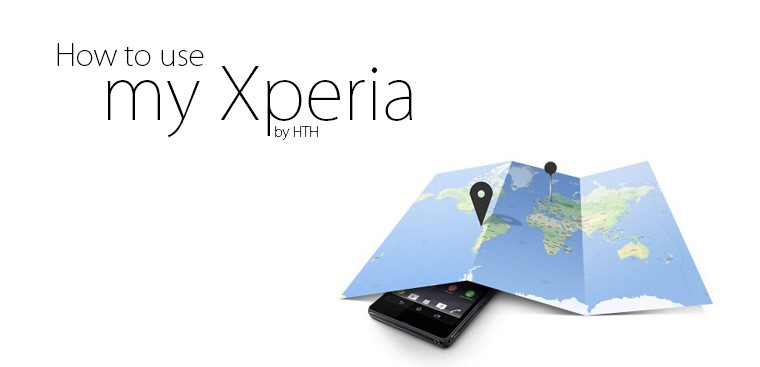Bạn đang xem bài viết Hướng dẫn chi tiết cách sử dụng my Xperia của Sony tại thtrangdai.edu.vn. Bạn có thể truy cập nhanh những thông tin cần thiết trong mục lục bài viết bên dưới.
Bạn đã bao giờ bị mất điện thoại chưa? Giờ đây với chiếc Xperia của tôi, điện thoại của bạn sẽ cho bạn biết chính xác vị trí của nó. Với dịch vụ bảo vệ mạnh mẽ của Sony, tất cả dữ liệu cá nhân của bạn vẫn được an toàn cho dù điện thoại của bạn ở đâu.
Cài đặt trên thiết bị (ở đây là Xperia Z3):
Bước 1: Nhấp vào biểu tượng Cài đặt và điều hướng đến phần Bảo mật trên thiết bị của bạn, duyệt và tìm Tìm thiết bị của tôi, chọn Bảo vệ bằng Xperia của tôi.

Chọn Bảo vệ bằng Xperia của tôi
Bước 2: Bạn sẽ phải chấp nhận một số điều khoản liên quan đến lấy thông tin vị trí, khóa điện thoại, xóa toàn bộ dữ liệu, điều khiển điện thoại,… Khi đáp ứng các điều khoản này, bạn chỉ cần Chọn Có hoặc Chấp nhận hoặc OK

Đồng ý với các điều khoản
Bước 3: Lưu ý bạn phải có tài khoản Google để đăng nhập trên máy tính thuận tiện.

Bạn cần phải có tài khoản Google
Bước 4: Sau khi mọi thứ hoàn tất, bạn sẽ nhận được thông báo như trong hình.

Kết thúc quá trình cài đặt
Các bước để xác định vị trí thiết bị bị mất của bạn:
Bạn có thể sử dụng bất kỳ thiết bị nào có kết nối internet để truy cập https://myxperia.sonymobile.com/ và xác định vị trí điện thoại bị mất của mình. Trong bài viết này tôi sẽ sử dụng máy tính.
 Sau khi vào giao diện trang đăng nhập bằng tài khoản Google để kích hoạt my Xperia bên trên.
Sau khi vào giao diện trang đăng nhập bằng tài khoản Google để kích hoạt my Xperia bên trên.

Đăng nhập thành công, thiết bị đã kích hoạt My Xperia của bạn sẽ xuất hiện trên màn hình.

Tùy chọn khác nhau
Chọn một thiết bị, bạn có các tùy chọn sau:
- Locate – Định vị: Vị trí của thiết bị sẽ được hiển thị trên bản đồ.
- Sound Alert – Âm thanh báo động: Bật âm thanh báo thức
- Lock – Lock: Khóa thiết bị.
- Erase – Xóa: Xóa dữ liệu trên thiết bị.
1. Đối với lựa chọn Khóa:

Bạn có thể ghi lại vài lời cuối cùng và để lại số điện thoại với hy vọng người tìm thấy máy của bạn sẽ trả lại. Đừng quên thêm mật khẩu gồm ít nhất 6 số để khóa máy và nhớ KHÔNG để mật khẩu đó vào tin nhắn.

2. Đối với tùy chọn Xóa:
Bạn phải đăng nhập lại để đảm bảo bạn biết mình đang làm gì. Sau khi đưa ra quyết định cuối cùng sẽ xuất hiện thông báo và bạn chỉ cần nhấn vào dòng chữ Erase màu đỏ để xóa mọi thứ.
Ghi chú :
- Nếu thiết bị của bạn bị mất mà không có kết nối internet, thiết bị sẽ không thể nhận được các lệnh trên.25
- Nếu và chỉ khi thiết bị của bạn được kết nối với bất kỳ mạng internet nào, lệnh sẽ được thực thi ngay lập tức.
- Các cửa hàng điện thoại vẫn có thể can thiệp sâu vào hệ thống và jailbreak máy của bạn như bình thường.
- Các thiết bị từ Xperia M4 Aqua, Xperia Z4 Tablet, Xperia C4 trở lên được Sony bảo vệ trong lõi phần mềm của họ. Vì vậy, vẫn chưa thể mở khóa được.
Siêu thị thtrangdai.edu.vn
Harris T. Hùng
Cảm ơn các bạn đã đọc bài viết Hướng dẫn chi tiết cách sử dụng Sony tin tức thú vị của tôi.
Nhớ để nguồn: Hướng dẫn chi tiết cách sử dụng my Xperia của Sony tại thtrangdai.edu.vn
Chuyên mục: Blog